¿Cómo crear y configurar un sitio de prueba en Cloudways?
Publicado: 2024-01-28En esta guía, le mostraremos el método para crear y configurar sitios de prueba en Cloudways.
¡¡Así que estad atentos!!
¡Bienvenido al mundo de las actualizaciones de sitios web sin complicaciones y de las pruebas perfectas con Cloudways Staging!
Si es propietario, desarrollador o diseñador de un sitio web, sabe la importancia de asegurarse de que su sitio web funcione sin problemas y sin errores.
Realizar cambios en un sitio web activo puede ser riesgoso, ya que puede provocar tiempo de inactividad, errores u otros problemas que pueden afectar la experiencia del usuario y dañar su reputación en línea.
En esta publicación de blog , profundizaremos en los pormenores de la puesta en escena de Cloudways, incluido cómo configurarlo, las mejores prácticas para usarlo y los beneficios que ofrece a los propietarios y desarrolladores de sitios web.
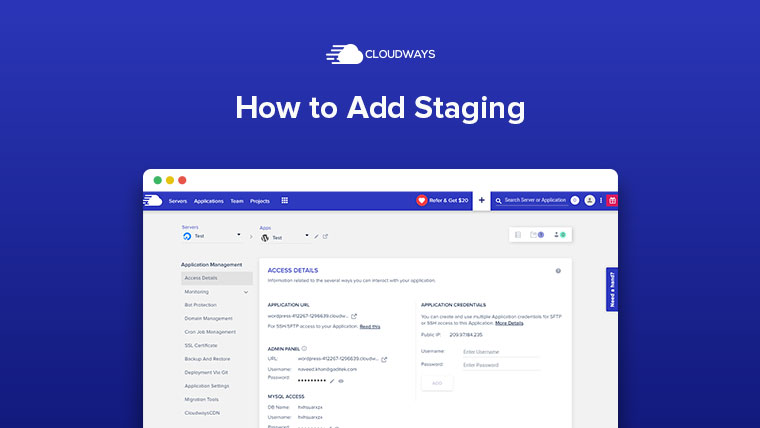
Si es un profesional experimentado de sitios web o recién está comenzando, esta guía completa le brindará información valiosa y consejos prácticos sobre cómo aprovechar de manera efectiva la puesta en escena de Cloudways para optimizar el flujo de trabajo de desarrollo de su sitio web y lograr una experiencia de sitio web perfecta para sus usuarios.
Así que sin perder más tiempo ¡Comencemos!
¡¡Empecemos!!
¿Qué es un sitio de ensayo?
Un sitio de prueba, también conocido como entorno de prueba o entorno de desarrollo, es un duplicado o réplica de un sitio web en vivo que se utiliza para probar y realizar cambios antes de implementarlos en el sitio en vivo.
Es un entorno independiente donde las actualizaciones, mejoras y otros cambios del sitio web se pueden probar exhaustivamente sin afectar el sitio web activo.
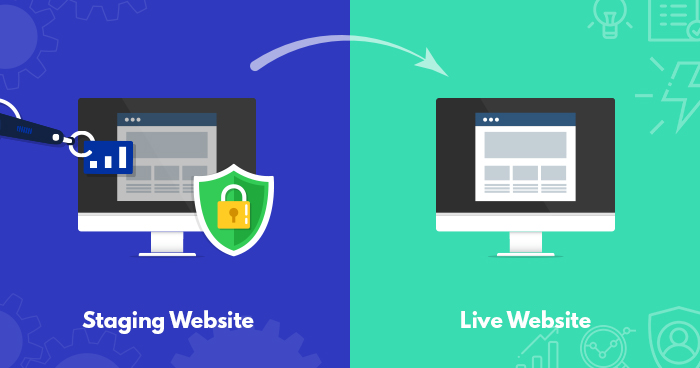
Permite a los propietarios, desarrolladores y diseñadores de sitios web realizar cambios, probar nuevas funciones, complementos, temas u otras actualizaciones, y corregir cualquier problema o error antes de implementarlos en el sitio en vivo.
Esto ayuda a minimizar los riesgos de introducir errores, tiempo de inactividad u otros problemas en el sitio en vivo y garantiza una experiencia fluida y sin errores para los usuarios.
Los sitios de prueba se utilizan ampliamente en los flujos de trabajo de desarrollo de sitios web para garantizar que los cambios se prueben y validen minuciosamente antes de aplicarse al sitio en vivo.
Proporcionan un entorno tipo sandbox donde se pueden realizar y probar cambios sin afectar el rendimiento del sitio en vivo o la experiencia del usuario.
¿Qué es el sitio de prueba de Cloudways?
Cloudways Staging Site es una función ofrecida por Cloudways, una plataforma de alojamiento en la nube administrada, que permite a los usuarios crear un entorno duplicado separado de su sitio web en vivo para probar y realizar cambios.
Proporciona un entorno seguro y controlado donde los propietarios, desarrolladores y diseñadores de sitios web pueden probar actualizaciones, mejoras y otros cambios sin afectar el sitio en vivo.
Cloudways Staging Site es una poderosa herramienta en el flujo de trabajo de desarrollo de sitios web que ayuda a los usuarios a agilizar el proceso de prueba e implementación de cambios en sus sitios web , garantizando una experiencia fluida y sin errores para sus usuarios.
Obtenga más detalles sobre Cloudways Hosting:
Revisión completa de Cloudways: pros y contras 2023
Guía paso por paso
Crear y configurar sitios de prueba en Cloudways
Esta guía de Staging cubrirá los pasos y características clave de Cloudways Staging para ayudarlo a utilizar eficazmente esta poderosa herramienta en el flujo de trabajo de desarrollo de su sitio web.
Creando un sitio de prueba en Cloudways
El primer paso para utilizar Cloudways Staging es crear un sitio de prueba. Así es como puedes hacerlo:
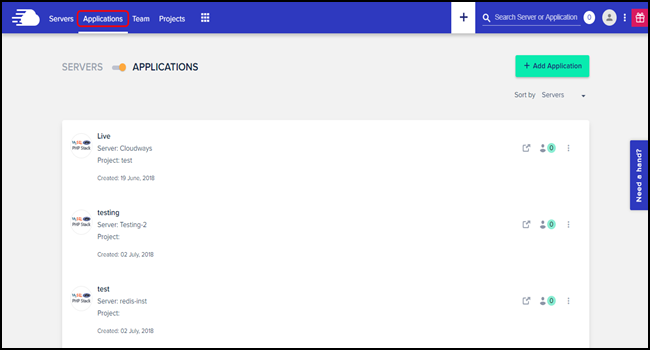
- Inicie sesión en su cuenta de Cloudways y seleccione el servidor deseado donde está alojado su sitio en vivo.
- Navegue a la pestaña "Aplicaciones" y seleccione la aplicación para la que desea crear un sitio de prueba.
- En la página de detalles de la solicitud, haga clic en la pestaña " Preparación ".
- Haga clic en el botón " Crear prueba " para crear un nuevo sitio de prueba.
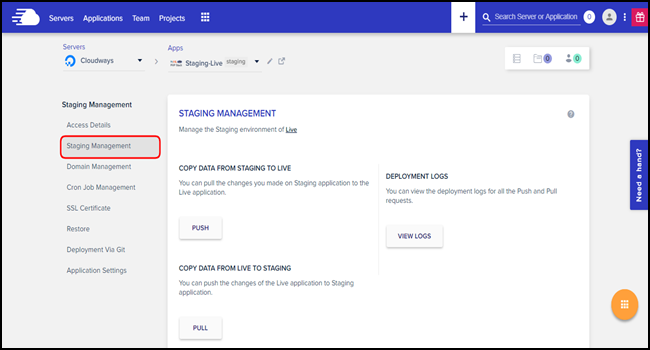
Cloudways creará un entorno separado con las mismas configuraciones, ajustes, contenido y diseño que su sitio en vivo. También generará una URL provisional única que puede utilizar para acceder al sitio provisional.
Realizar cambios en el sitio de ensayo
Una vez que haya creado un sitio de prueba, puede comenzar a realizar cambios para probar actualizaciones, mejoras u otros cambios.
Aquí hay algunos puntos clave a tener en cuenta:
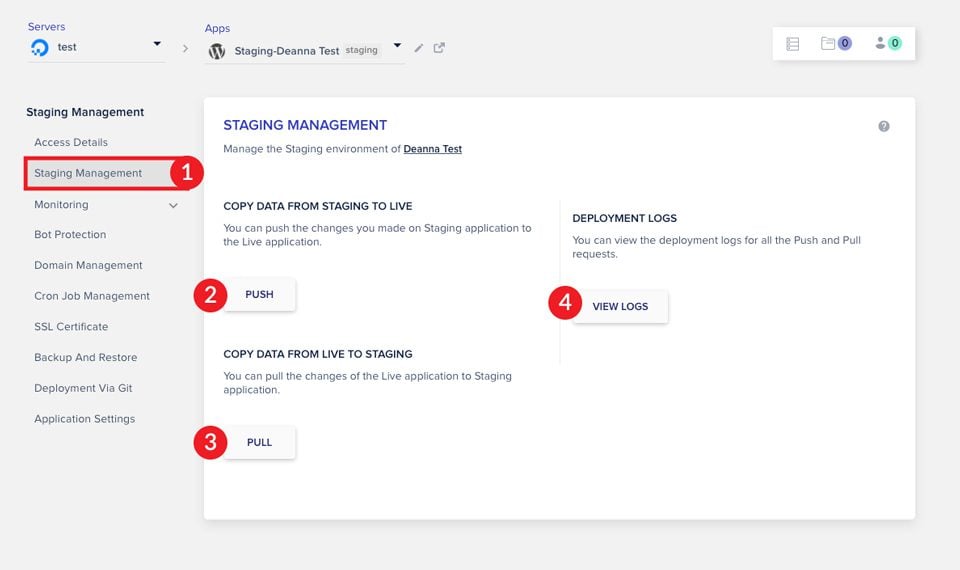
- Utilice el sitio de prueba como un entorno de prueba: trate el sitio de prueba como un entorno de prueba donde puede realizar cambios libremente sin afectar el sitio en vivo. Puede probar nuevas funciones, complementos, temas u otras actualizaciones y realizar cambios en las configuraciones, los ajustes, el contenido y el diseño.
- Pruebe minuciosamente los cambios: pruebe minuciosamente todos los cambios en el sitio de prueba para asegurarse de que funcionen como se espera y no introduzcan errores, problemas o conflictos. Valide los cambios en diferentes dispositivos, navegadores y escenarios de usuario para garantizar su compatibilidad y funcionalidad.
- Haga una copia de seguridad de su sitio de prueba: se recomienda crear una copia de seguridad de su sitio de prueba antes de realizar cambios significativos. Esto le permite restaurar fácilmente su sitio de prueba a un estado anterior si es necesario.
- Pruebe el rendimiento y la seguridad: utilice el sitio de prueba para probar el rendimiento y la seguridad de los cambios de su sitio web. Verifique la velocidad de carga, las medidas de seguridad y otras métricas de rendimiento para asegurarse de que los cambios no afecten negativamente el rendimiento o la seguridad del sitio web.

Implementación de cambios en el sitio en vivo
Una vez que haya probado y validado minuciosamente los cambios en el sitio de prueba, puede implementarlos en el sitio en vivo.
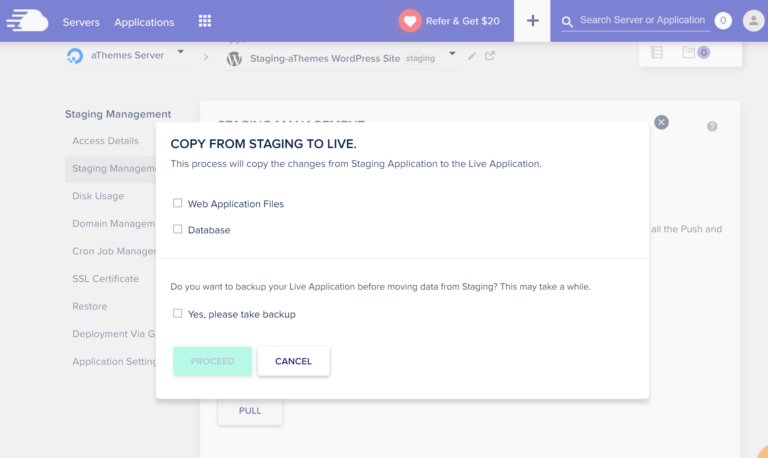
Así es como puedes hacerlo:
- Cree una copia de seguridad de su sitio en vivo: antes de implementar cambios en el sitio en vivo, se recomienda crear una copia de seguridad de su sitio en vivo para asegurarse de que pueda restaurarlo a un estado anterior si es necesario.
- Sincronizar cambios desde la etapa de prueba hasta la etapa en vivo: en la pestaña Puesta en escena de Cloudways, haga clic en el botón "Sincronizar cambios" para sincronizar los cambios del sitio de prueba al sitio en vivo. Esto copiará los cambios que realizó en el sitio de prueba al sitio en vivo.
- Verifique los cambios en el sitio en vivo: una vez que los cambios estén sincronizados, verifíquelos en el sitio en vivo para asegurarse de que estén funcionando como se esperaba y se hayan implementado correctamente.
Administrar múltiples sitios de prueba
Cloudways Staging le permite crear y administrar múltiples sitios de prueba para diferentes aplicaciones o sitios web.
Aquí hay algunos puntos clave a tener en cuenta:
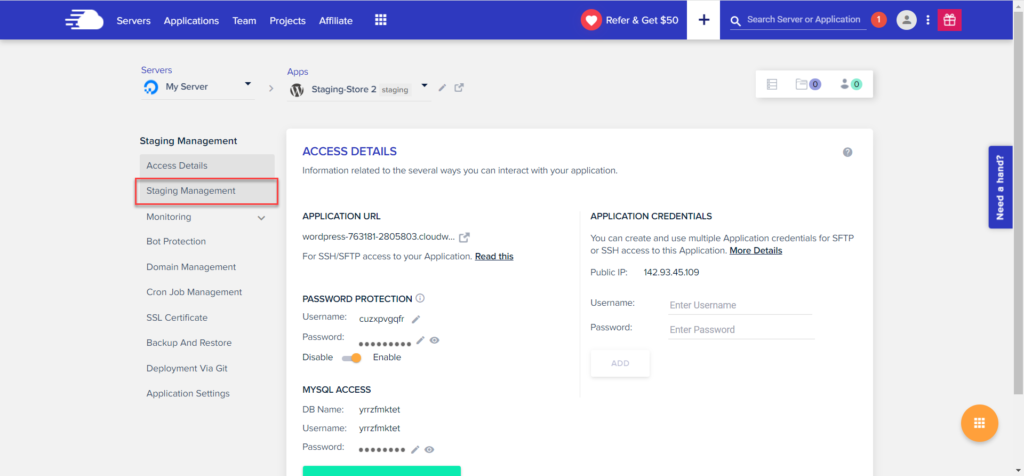
- Cree sitios de prueba separados para diferentes sitios web: si tiene varios sitios web alojados en diferentes aplicaciones en Cloudways, puede crear sitios de prueba separados para cada sitio web para probar los cambios de forma independiente.
- Nombra tus sitios de prueba de manera descriptiva: puedes usar una convención de nomenclatura consistente para tus sitios de prueba, como agregar un prefijo o sufijo al nombre del sitio o usar palabras clave específicas que indiquen el propósito del sitio de prueba.
Ventajas que debes conocer
Beneficios de los sitios de preparación de Cloudways
Los sitios de prueba de Cloudways ofrecen varios beneficios para propietarios, desarrolladores y diseñadores de sitios web:
1. Entorno de pruebas seguro y controlado:
Los sitios de prueba de Cloudways proporcionan un entorno separado donde los cambios del sitio web se pueden probar exhaustivamente sin afectar el sitio en vivo.
Esto ayuda a minimizar los riesgos de introducir errores , tiempo de inactividad u otros problemas en el sitio en vivo, garantizando un entorno de prueba seguro y controlado.
2. Replicación precisa del sitio en vivo:
Los sitios de prueba de Cloudways crean una réplica exacta del sitio en vivo, incluidas configuraciones, ajustes, contenido y diseño. Esto permite realizar pruebas y validaciones precisas de los cambios, garantizando que funcionarán como se espera en el sitio en vivo.
3. Interfaz sencilla y fácil de usar:
Los sitios de prueba de Cloudways ofrecen una interfaz fácil de usar que facilita la creación, administración e implementación de cambios en el sitio de prueba.
Los usuarios pueden crear fácilmente un sitio de prueba con unos pocos clics, realizar cambios, probarlos y luego enviar los cambios al sitio en vivo cuando estén listos.
4. Tiempo y rentabilidad:
Los sitios de preparación de Cloudways ayudan a ahorrar tiempo y costos al permitir a los usuarios probar los cambios en un entorno separado antes de aplicarlos al sitio en vivo.
Esto ayuda a evitar posibles tiempos de inactividad , errores u otros problemas en el sitio en vivo, que pueden resultar en reparaciones o arreglos costosos.
5. Colaboración mejorada y flujos de trabajo en equipo:
Los sitios de preparación de Cloudways facilitan la colaboración entre equipos al proporcionar un entorno separado donde varios miembros del equipo pueden trabajar en diferentes cambios simultáneamente sin afectar el sitio en vivo. Esto ayuda a optimizar los flujos de trabajo del equipo y mejorar la productividad.
6. Flexibilidad y escalabilidad:
Los sitios de prueba de Cloudways ofrecen flexibilidad y escalabilidad, lo que permite a los usuarios crear y administrar múltiples sitios de prueba para diferentes sitios web. Esto facilita probar cambios en varios sitios web o en diferentes etapas del desarrollo del sitio web.
7. Implementación perfecta de cambios:
Los sitios de prueba de Cloudways permiten a los usuarios implementar fácilmente cambios desde el sitio de prueba al sitio en vivo cuando estén listos. Esto garantiza un proceso fluido y sin errores de implementación de cambios en el sitio en vivo.
Conozca el potencial
Uso eficaz de la puesta en escena de Cloudways
El uso eficaz de Cloudways Staging implica seguir las mejores prácticas y optimizar su flujo de trabajo. A continuación se ofrecen algunos consejos para utilizar Cloudways Staging de forma eficaz:
1. Pruebe siempre los cambios en el sitio de preparación:
Antes de realizar cambios en su sitio en vivo, pruébelos minuciosamente en el sitio de prueba. Esto incluye cambios en temas, complementos, configuraciones, contenido y diseño. Esto le ayuda a identificar y solucionar cualquier problema o conflicto antes de implementar cambios en su sitio activo.
2. Mantenga actualizado su sitio de ensayo:
Mantenga su sitio de prueba sincronizado con su sitio en vivo actualizando periódicamente temas , complementos y otro software. Esto garantiza que esté probando cambios en un entorno que refleje con precisión su sitio en vivo, lo que reduce el riesgo de problemas al implementar cambios.
3. Utilice el sitio de preparación para obtener actualizaciones importantes:
Utilice Cloudways Staging para actualizaciones importantes, como cambios importantes en el tema, actualizaciones de complementos o revisiones importantes de contenido. Esto le permite probar minuciosamente estos cambios de forma aislada antes de aplicarlos a su sitio en vivo.
4. Colaborar eficazmente:
Cloudways Staging permite que varios miembros del equipo trabajen en diferentes cambios simultáneamente . Utilice esta función para colaborar eficazmente con su equipo, comunicarse sobre los cambios que se están probando y realizar un seguimiento del progreso.
5. Realice copias de seguridad:
Antes de implementar cambios desde el sitio de prueba al sitio en vivo, siempre realice una copia de seguridad de su sitio en vivo. Esto sirve como red de seguridad en caso de que surja algún problema durante el despliegue.
6. Utilice un dominio o subdominio independiente:
Utilice un dominio o subdominio separado para su sitio de prueba para evitar confusiones con su sitio en vivo. Esto deja claro en qué entorno está trabajando y evita cambios accidentales en el sitio en vivo.
7. Supervisar y realizar un seguimiento de los cambios:
Supervise su sitio de prueba para detectar cualquier problema, error o conflicto. Realice un seguimiento de los cambios realizados en el sitio de prueba, incluidas las actualizaciones de temas/complementos , revisiones de contenido y configuraciones. Esto le ayuda a identificar y solucionar problemas antes de implementar cambios en el sitio activo.
Pruebe diferentes dispositivos y navegadores: pruebe su sitio de prueba en diferentes dispositivos , navegadores y sistemas operativos para asegurarse de que sus cambios respondan y funcionen correctamente en varias plataformas.
Veredicto final-
Una guía para crear sitios de prueba en Cloudways
Cloudways Staging Environment es una característica poderosa que le permite crear una copia separada y aislada de su sitio web en vivo para fines de prueba y desarrollo.
Con Cloudways Staging, puede realizar cambios, actualizaciones y probar nuevas funciones sin afectar su sitio en vivo, garantizando un sitio web estable y confiable para sus visitantes.
Puede mejorar enormemente el flujo de trabajo de su sitio web al proporcionar un entorno seguro y aislado para pruebas, desarrollo y experimentación.
Le permite mejorar la funcionalidad, el diseño y el rendimiento de su sitio web sin interrumpir su sitio activo, lo que lo convierte en una herramienta invaluable para los propietarios, desarrolladores y diseñadores de sitios web que utilizan la plataforma de alojamiento Cloudways.
Al final del post , esperamos que esta guía te haya resultado informativa. Solo queremos decir que hemos mencionado todos los pasos y detalles principales que necesita saber antes de organizar los sitios.
También mira esto:
Métodos simples para acceder a archivos en Cloudways
Crear un subdominio en Cloudways: guía paso a paso
Consultas relacionadas con esta publicación
Preguntas frecuentes: crear sitios de prueba de Cloudways
Aquí hemos agregado algunas preguntas frecuentes relacionadas con esta guía:
¿Por qué debería utilizar Cloudways Staging?
El uso de Cloudways Staging tiene varios beneficios, incluida la capacidad de probar exhaustivamente cambios, actualizaciones y nuevas funciones antes de implementarlas en su sitio en vivo, lo que reduce el riesgo de posibles problemas o tiempo de inactividad.
¿Cómo accedo a mi sitio de prueba de Cloudways?
Una vez creado su sitio de prueba, verá los detalles del sitio de prueba, incluido el dominio de prueba, el nombre de usuario y la contraseña. Puede utilizar estas credenciales para acceder a su sitio de prueba a través de FTP, SSH o mediante el Administrador de archivos de Cloudways, tal como lo haría con su sitio en vivo.
¿Puedo tener varios sitios de prueba en Cloudways?
Sí, puede crear varios sitios de prueba en Cloudways para la misma aplicación. Cada sitio de prueba estará separado y aislado, lo que le permitirá probar los cambios y las actualizaciones por separado antes de implementarlos en su sitio en vivo.
¿Cloudways Staging está disponible en todos los planes de hosting?
Cloudways Staging está disponible en planes de alojamiento seleccionados, según su suscripción a Cloudways. Está disponible en los planes de Cloudways que incluyen la función "Staging", que puede variar según el proveedor de alojamiento y el plan que haya elegido.
¿Existe un costo adicional por usar Cloudways Staging?
Cloudways Staging se incluye como característica en planes de alojamiento seleccionados.
